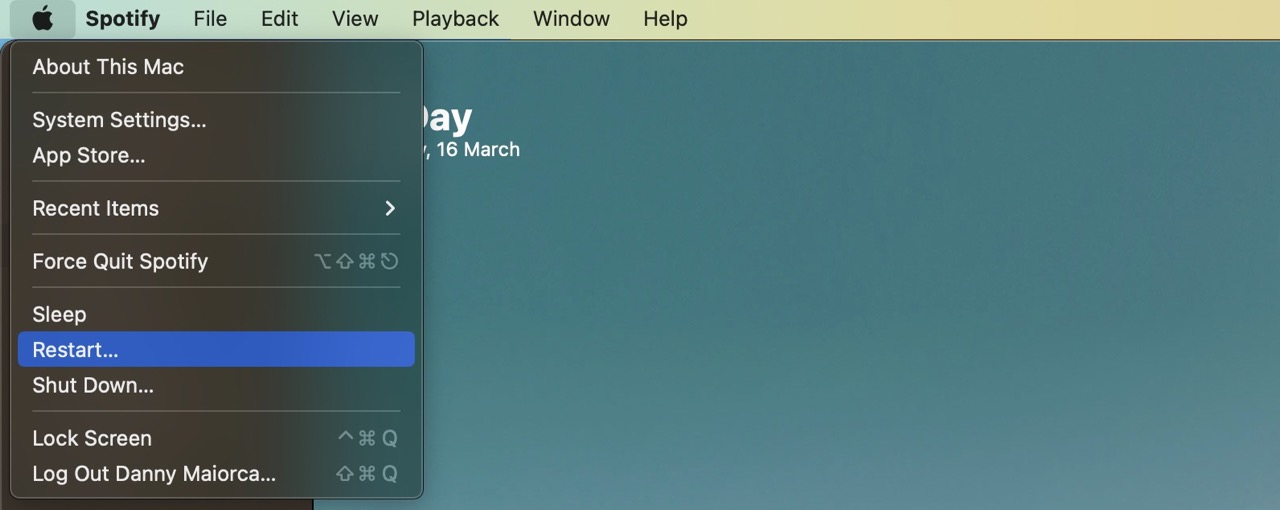Indipendentemente dal fatto che utilizzi un MacBook o un diverso tipo di computer Apple, avrai abbastanza spazio di archiviazione sul tuo dispositivo per iniziare. E se hai bisogno di spazio extra, puoi sempre aggiornare il tuo abbonamento iCloud. A volte, tuttavia, potresti voler collegare un disco rigido esterno.
Letture correlate:
Dopo aver formattato il tuo disco rigido da utilizzare con il tuo computer, dovresti essere in grado di salvare tutti i tipi di file, che vanno dai documenti ai video e alle immagini. A volte, tuttavia, potresti riscontrare dei problemi.
Sebbene sia facile pensare di dover riformattare automaticamente il tuo disco rigido, potresti non dover fare tutto questo. Se il tuo Mac riconosce la tua unità, ma non puoi aggiungere o utilizzare file su o da essa, cercheremo di aiutarti oggi stesso.
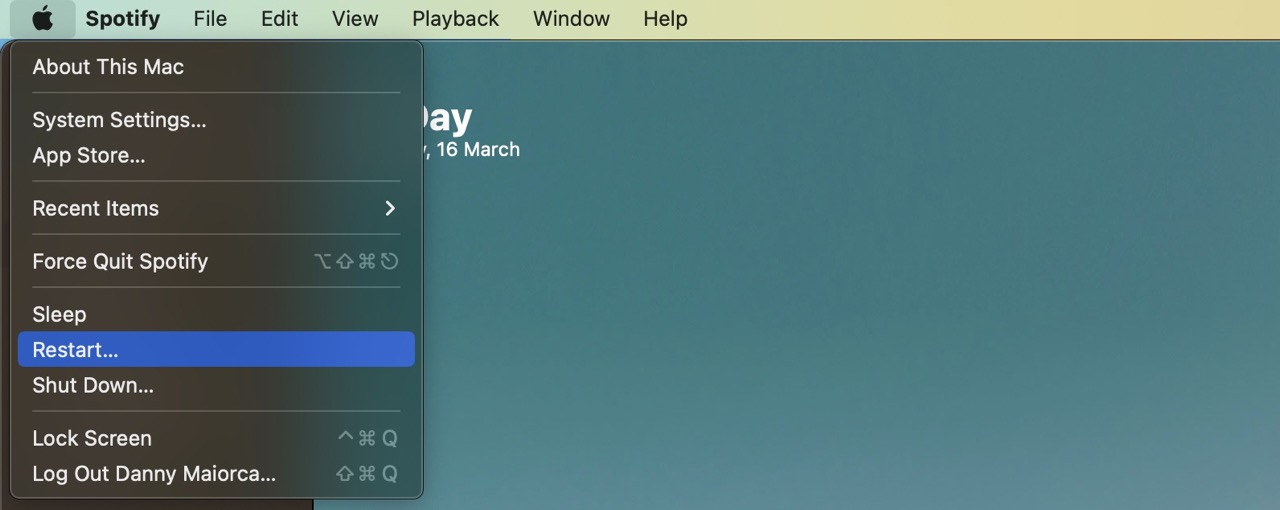
1. Espelli e ricollega il tuo disco rigido
Il modo più semplice per iniziare è espellere e ricollegare il tuo disco rigido esterno. Idealmente, lo farai espellendolo in sicurezza; puoi farlo premendo contemporaneamente il pulsante di controllo e il trackpad. Quando viene visualizzato il menu a discesa, seleziona Espelli [nome disco rigido].
Se è davvero necessario, puoi rimuovere l’USB prima di eseguire il passaggio precedente. Tuttavia, dobbiamo avvertirti che rischi di corrompere completamente il tuo disco rigido, quindi ti sconsigliamo di farlo.
Dopo aver espulso il disco rigido esterno dal tuo Mac, puoi provare a ricollegarlo e vedere se tutto funziona come dovrebbe. Si spera che questa sia la fine dei tuoi problemi, ma in caso contrario, puoi provare una selezione di altre cose.
2. Riavvia il tuo Mac
Se riscontri ancora problemi nell’utilizzo dell’unità esterna con il tuo Mac, prova a ripristinare il computer come passaggio successivo. Puoi farlo facendo clic sul logo Apple nell’angolo in alto a sinistra, prima di selezionare Riavvia quando viene visualizzato il menu a discesa.
Il tuo Mac ti chiederà quindi se desideri spegnere il computer; seleziona il pulsante Riavvia quando viene visualizzata la finestra pop-up. Se non fai clic su nulla entro 60 secondi, il tuo Mac proverà automaticamente a riavviarsi.
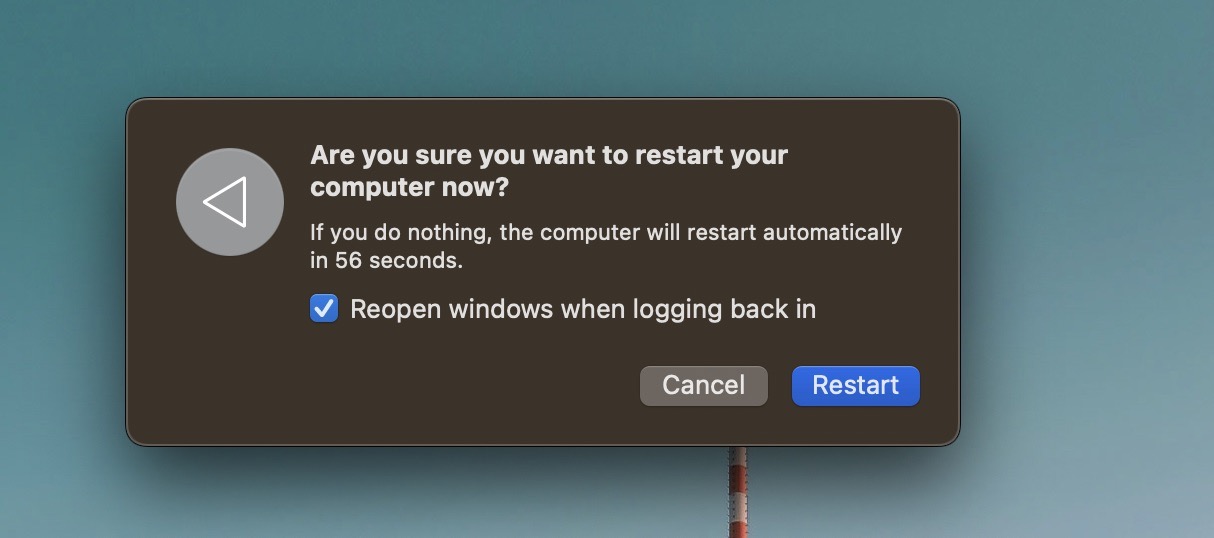
Dopo aver eseguito i passaggi precedenti, non è necessario fare nient’altro, se non attendere il tuo Mac per spegnerlo e riaccenderlo. Puoi quindi accedere al tuo computer e provare a riconnettere il tuo disco rigido esterno con il tuo dispositivo.
3. Controlla il tuo adattatore esterno
A seconda del Mac che utilizzi, potresti dover utilizzare un adattatore esterno per collegare il tuo disco rigido. E in alcuni casi, potresti avere problemi con l’adattatore, piuttosto che con il disco rigido.
Scollega l’USB del tuo disco rigido e controlla eventuali problemi, come oggetti nella porta USB. Dopo aver pulito l’adattatore, prova a ricollegare il disco rigido e controlla se tutto funziona.
Puoi anche provare a controllare le porte USB stesse per vedere se ci sono problemi. Se riscontri ancora problemi dopo aver eseguito entrambe le operazioni, puoi provare a passare ai passaggi successivi.
4. Verifica aggiornamenti hardware
Come nel caso di macOS o di qualsiasi altro software, anche l’hardware deve essere aggiornato. E se non hai scaricato l’ultima versione dell’hardware del tuo disco rigido esterno, potresti trovare più difficile utilizzare tutto come dovresti.
Il controllo degli aggiornamenti hardware dipenderà dall’unità che utilizzi. In molti casi, dovresti aver scaricato un’app per il produttore e qui puoi spesso aggiornare tutto secondo necessità.
Se non sei sicuro di come controllare e scaricare gli aggiornamenti hardware, puoi anche prova ad andare sul sito del produttore Quando sei lì, dovresti trovare tutte le informazioni di cui hai bisogno per rimettere tutto in funzione.
5. Diagnostica con Utility Disco
Se riscontri ancora problemi nell’utilizzo del tuo disco rigido esterno con il tuo Mac, potresti avere qualcosa che non va con l’unità stessa. Puoi provare a diagnosticare il problema con Utility Disco e questa sezione del tuo Mac potrebbe anche consentirti di risolvere il problema e far funzionare l’unità come dovrebbe.
Per aprire Utility Disco, vai su Spotlight e avvia digitando tutto. Fai clic sull’app quando la vedi.
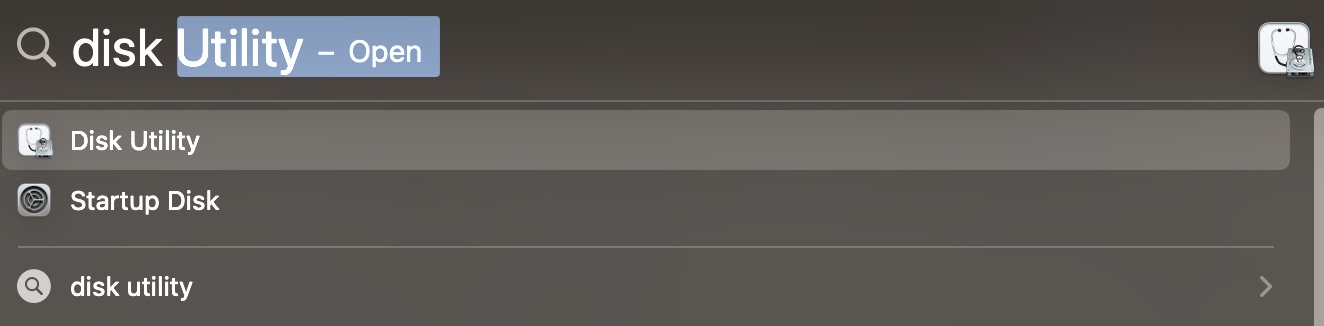
In Utility Disco, cerca il tuo disco rigido e tocca control + trackpad.
Quando viene visualizzato il menu a discesa, seleziona Esegui prima Aiuto.
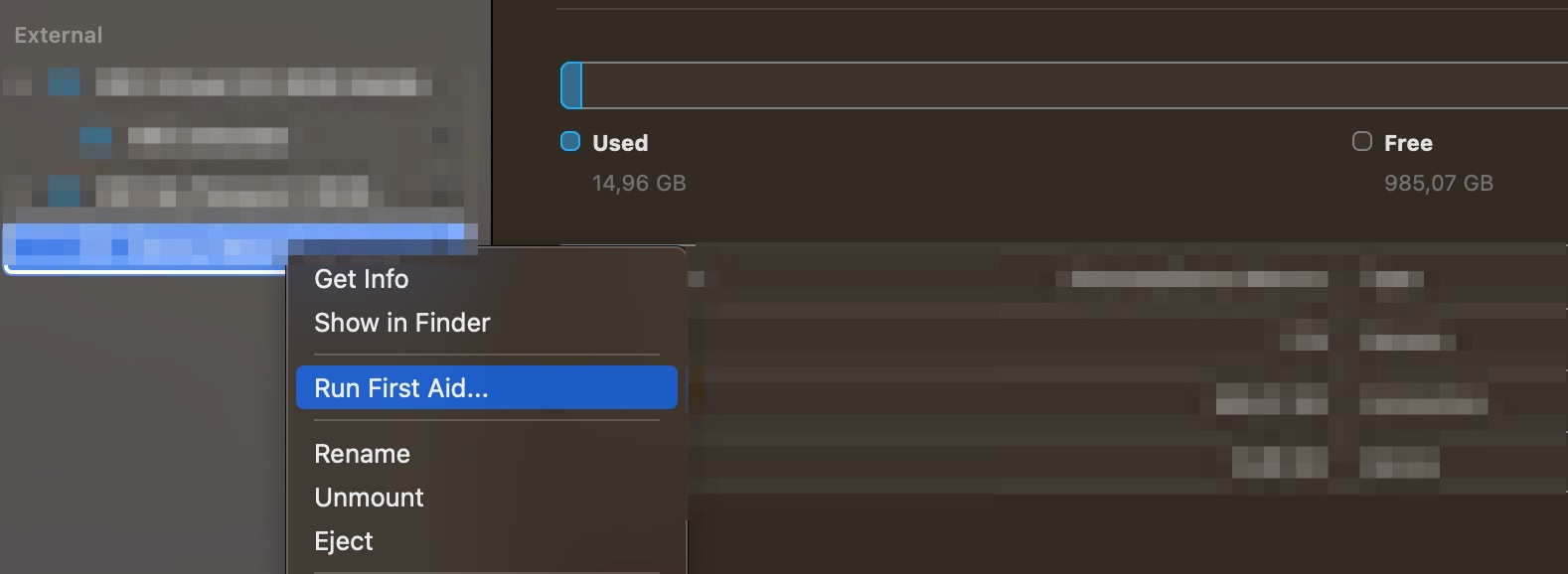
Dopo aver completato i passaggi sopra elencati, vedrai una finestra pop-up. Fai clic sul pulsante Esegui quando viene visualizzato.
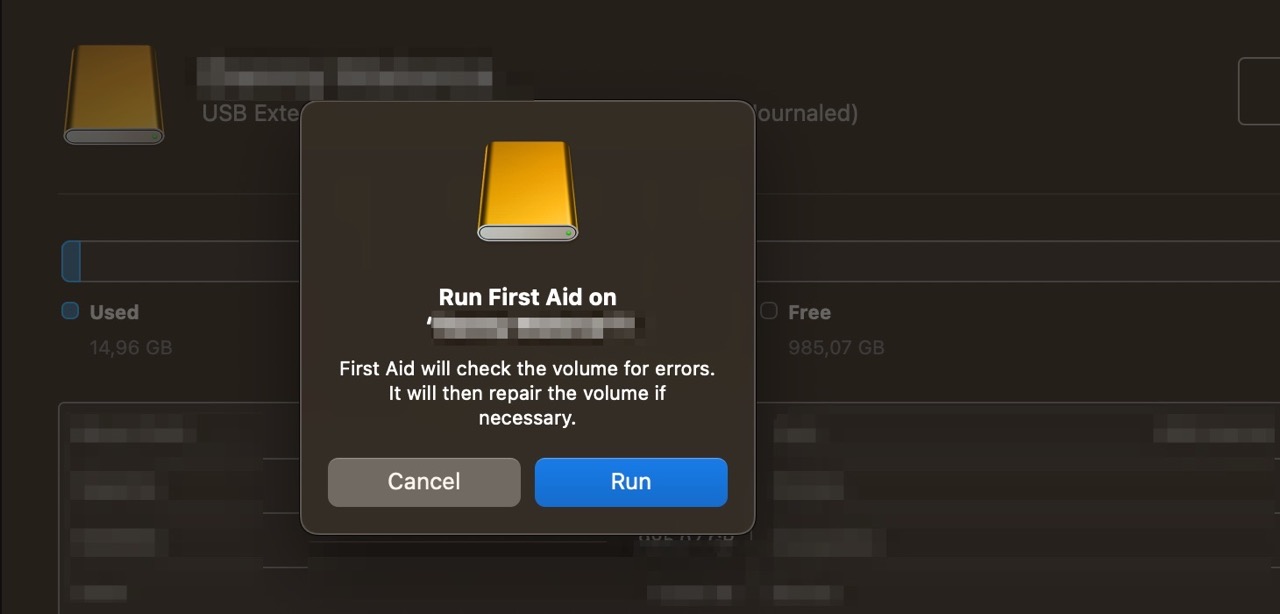
Il tuo Mac cercherà quindi di trovare problemi con il tuo disco rigido. Se scopre qualcosa, il tuo dispositivo farà uno sforzo per provare a risolvere il problema. Dopo aver diagnosticato e riparato l’unità con Utility Disco, dovresti essere in grado di iniziare a utilizzare il tuo disco rigido.
6. Riformatta il tuo disco rigido se necessario
Se nessuno dei passaggi precedenti funziona, potrebbe essere il momento di prendere la difficile decisione e riformattare il tuo disco rigido. Dovremmo avvertirti che la riformattazione del tuo disco rigido cancellerà tutto su di esso; se possibile, prova a eseguire il backup dei tuoi file da qualche altra parte.
Per riformattare il tuo disco rigido in macOS, vai su Utility Disco e seleziona il tuo disco rigido esterno. Nella parte superiore dello schermo, fai clic su Ripristina.
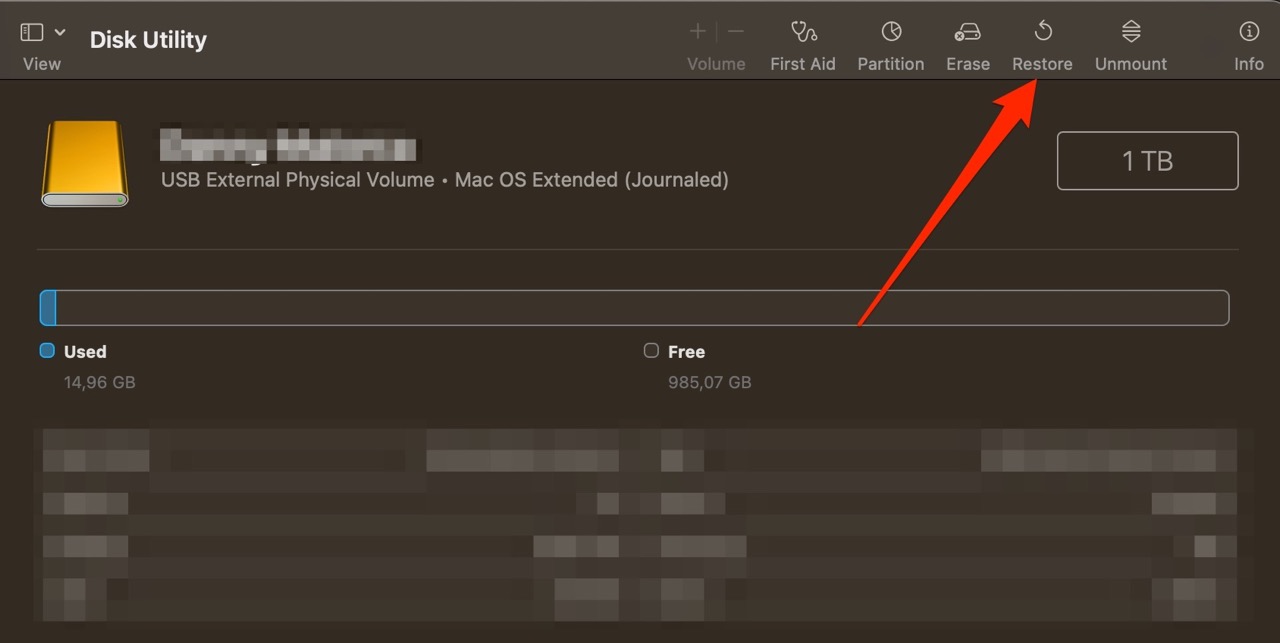
Dovrai quindi scegliere come riformattare il tuo disco rigido. Dopo aver fatto ciò, il tuo Mac lavorerà per eseguire i passaggi rimanenti. Al termine, dovresti essere in grado di utilizzare nuovamente il tuo disco rigido, ma dovrai aggiungere nuovamente i tuoi file.
Utilizza questi suggerimenti per provare a risolvere il problema con un’unità esterna sul tuo Mac
Se il tuo disco rigido esterno non funziona correttamente con il tuo Mac, potrebbe essere dovuto a diversi motivi. Potresti avere problemi con le tue porte USB, ma il problema potrebbe anche essere dovuto a problemi hardware. In alcuni casi, semplici aggiustamenti potrebbero risolvere il problema, ma in altri casi potrebbe essere necessario approfondire la ricerca di soluzioni.
Puoi provare questi passaggi per vedere se riesci a risolvere il problema con il tuo esterno disco rigido; se devi riformattare tutto, assicurati di eseguire il backup di file e cartelle, se possibile. Se i problemi persistono dopo la riformattazione, potrebbe valere la pena verificare qual è il problema con il produttore e, se necessario, sostituire il disco rigido.

Danny è uno scrittore freelance che utilizza i prodotti Apple da oltre un decennio. Ha scritto per alcune delle più grandi pubblicazioni tecnologiche sul web e in precedenza ha lavorato come scrittore interno prima di tracciare la propria strada. Danny è cresciuto nel Regno Unito, ma ora scrive di tecnologia dalla sua base scandinava.